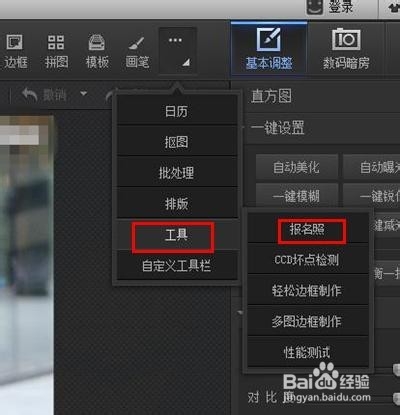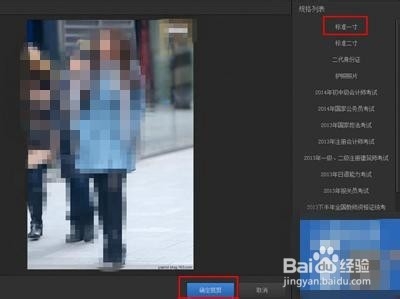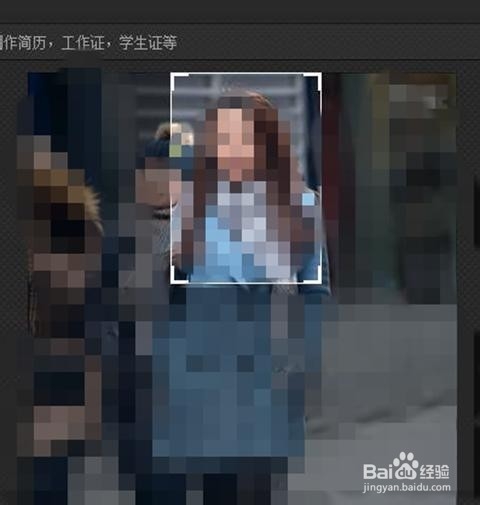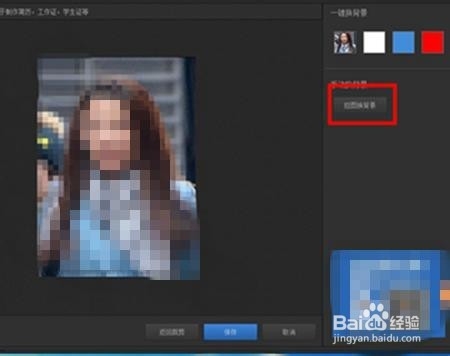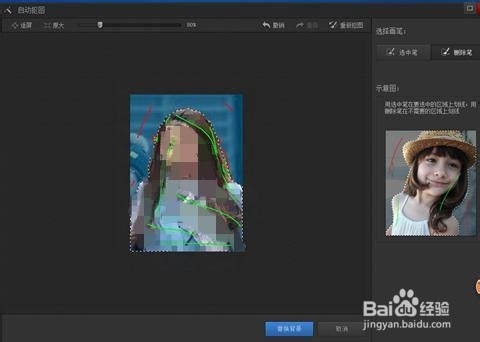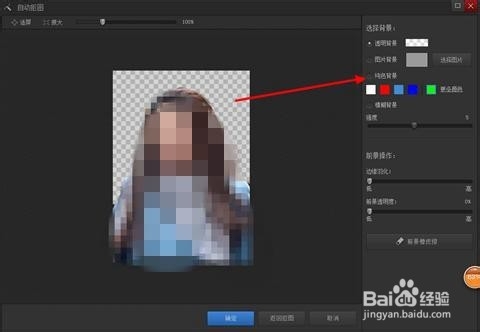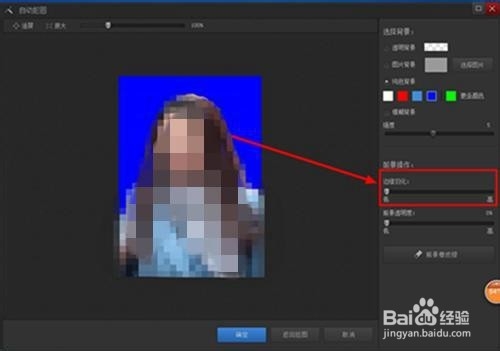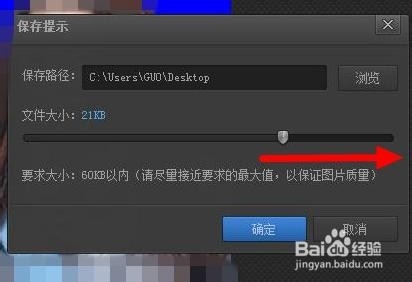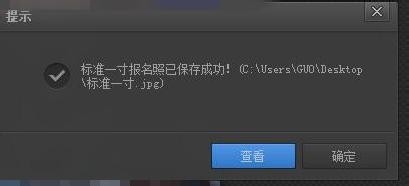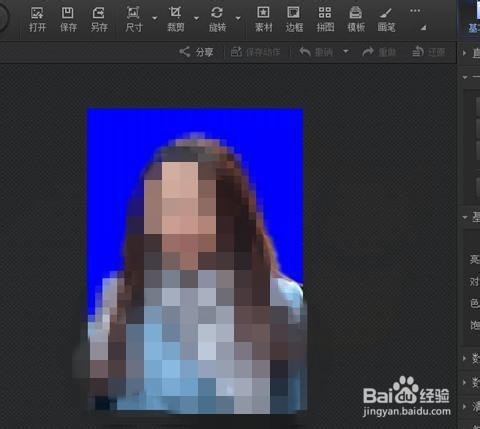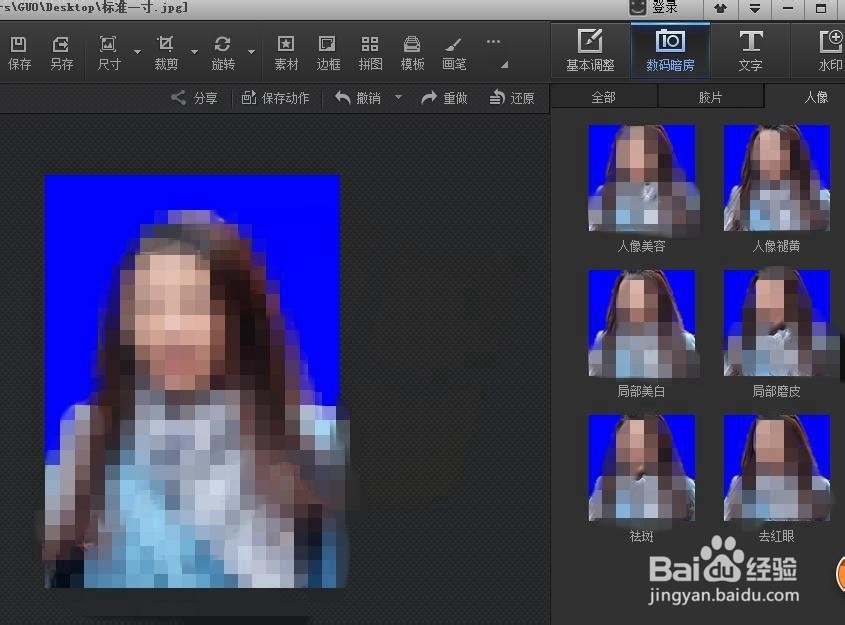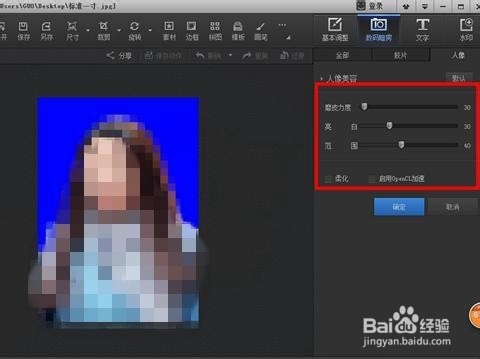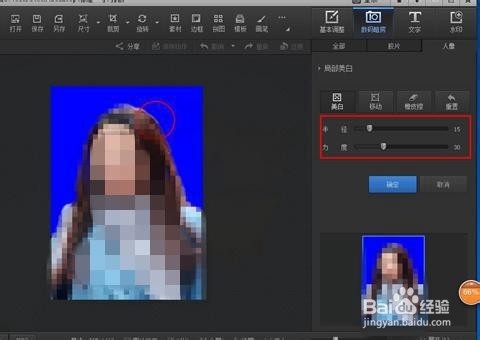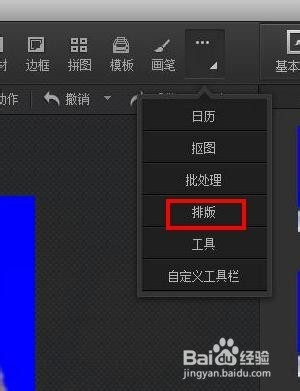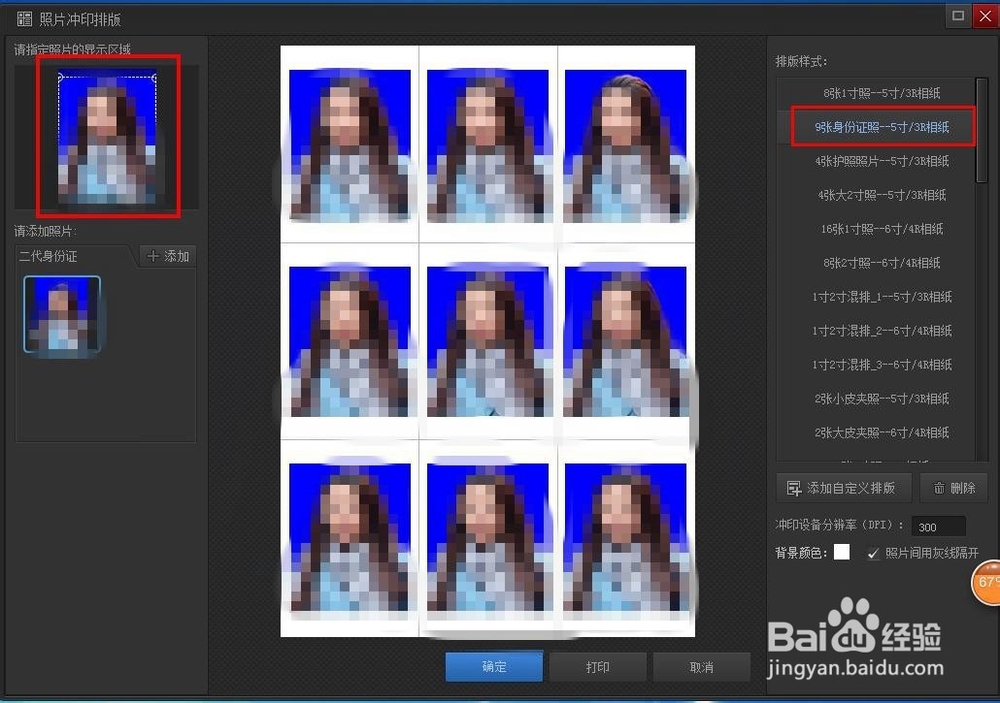怎么制作打印一寸二寸照/电子版一寸照
1、用光影魔术手打开一张要用来做一寸照的原始图片,只要人物清晰,穿着符合要求就可以了
2、选择 工具 ,点击 报名照
3、在右侧的报名照规格中选择 标准一寸照
4、调整选框,由于小编选用的是一张全身照,将选框调整到肩部和头部的位置如果你拍的是上身照,就比较好调整了调整好之后,点击 确认裁剪
5、人物选定好就需要换背景了点击 抠图换背景
6、绿色的是选中笔,红色的是删除笔使用选中笔和删除笔快速将人物轮廓勾勒出来 尽量把细节处理好可以放大是用选中笔和删除笔如果不太满意点击 撤销 ,后退一步 继续操作即可
7、小编勾勒差不多完成了,点击 确定选择 纯色背景选择蓝色 一般蓝色背景即可 ,不过注意要用的证件照的要求,有的是红底的或者就是黑白照
8、添加蓝色背景之后,各位童鞋应该注意到人物和蓝色背景融合的并不够好,拼图的痕迹非常明显我们可以通过羽化边缘使他们融合起来 ,过渡的自然一些
9、调整 边缘羽化 羽化的数值不用过大 逐渐右移,观察图像个边缘过渡情况当达到一个比较好的效果时,就是我们需要的效果下面是小编的羽化效果图羽化完成,点击 确定
10、在保存对话框里将文件大小调到最大,有利于我们保护照片的清晰度点击 确定
11、软件提示保存成功,点击 查看 浏览一寸照的效果如果你只是要做一张一寸照的话,到此就可以了,尤其是电子版的但是,我们往往需要多张一寸照,就和照相馆里打印出来的一样
12、打开载入 我们做好的标准一寸照
13、点击数码暗房选择 人像
14、选择 人像美容 ,使人物显得亮白一些 ,不要调过头了点击 确定 完成
15、点击局部美白将笔触的直径调小 适当的在面部进行美白女生千万不要错过!点击 确定
16、喜爱美图的童鞋千万不要美过了,报名照一般还是真实些儿比较好点击 排版
17、在右侧 选择 9张一寸照这个可以根据需求选择左上角调整图片中显示的人物部分 算是最后一次的人像调整吧点击确定保存如果自己有打印机 直接点击 打印 就好了
18、制作两寸照,可以直接利用我们做好的一寸照排版的时候选择 四张两寸照的模板